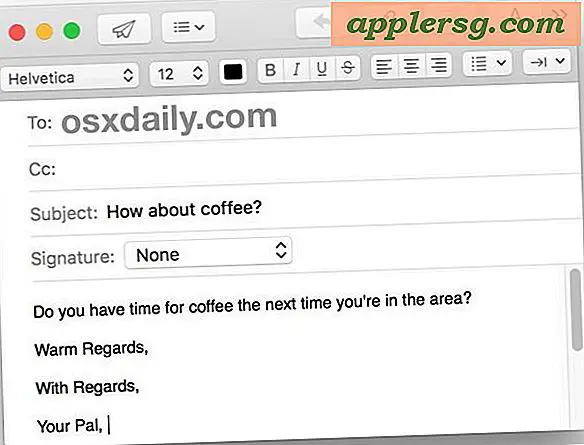Sådan "Find On Page" på en iPhone med Safari på iOS 6 og iOS 5
 Det er nemt at finde tekst på en side med en stationær browser, med bare en tastaturgenvej vil du have et søgefelt. Dette er dog lidt anderledes i mindre mobile skærms verden, og hvis du har brug for at finde tekst på en aktuelle webside med Safari til iPhone eller iPod touch, skal du gøre følgende i stedet for:
Det er nemt at finde tekst på en side med en stationær browser, med bare en tastaturgenvej vil du have et søgefelt. Dette er dog lidt anderledes i mindre mobile skærms verden, og hvis du har brug for at finde tekst på en aktuelle webside med Safari til iPhone eller iPod touch, skal du gøre følgende i stedet for:
Dette er det samme med Safari til iOS 6 og iOS 5:
- På den side, du ønsker at søge, skal du skrive den sætning eller tekst, du vil søge efter, i øverste højre hjørner Søgefelt
- Når forslagene er befolket, skal du svinge ned til bunden af forslagslisten for at finde "På denne side (x kampe) og trykke på" Find "søge tekst" "

Når du har skrevet "Find", bliver de matchede søgeord markeret med gule, ligesom i Safari på Mac OS X eller Windows. Når du er færdig, tryk på den blå "Udført" -knap, og søgeordet bliver ikke længere fremhævet.

Dette er det samme for iPhone og iPod touch, selvom det er lidt lettere på iPad, hvor Find On Page-elementet er vedhæftet øverst på IOS-tastaturet på skærmen.
Med Apple forenkle Safari-brugergrænsefladen inden for OS X Mountain Lion til at omfatte en omnibar, bør vi nok forvente, at denne funktion i iOS ændres lidt med den og vedtage samme omnibar. Hvis det sker, er det sjældent, at du bare trykker på universallinjen for at udføre samme funktionalitet.